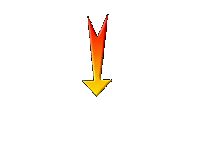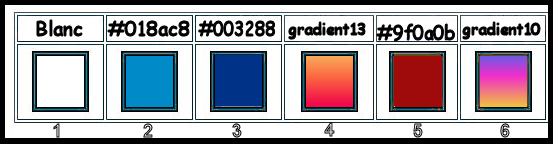|
Wir fangen die Lektion an
Espace lumière/Lichtraum
-
Materialeigenschaften:Setze die VG-Farbe auf #ffffff=1 – Setze die HG-Farbe auf #018ac8= 2
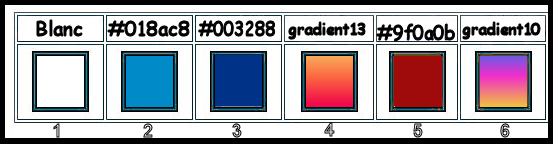
1. Öffne das HG-Bild’’ Fond_Espace_ lumière ‘’- Fenster Duplizieren !! Auf diesem Hintergrundbild werden wir arbeiten- Hintergrundebene umwandeln = Raster 1
2. Effekte- Plugins – Unlimited 2.0 – Graphic plus Cross shadow mit der Standardeinstellung
3. Effekte- Plugins – Unlimited 2.0 - Sapphire Filters 07 -
SapphirePlugin_0611...mit der Standardeinstellung
4. Einstellen/Anpassen -Unschärfe -Strahlenförmige Unschärfe mit diesen Einstellungen
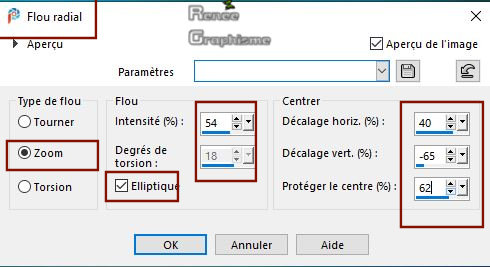
5.
Ebenen- Neue Rasterebene
6. Auswahl- Auswahl laden/speichern - Auswahl laden aus Datei und wähle Auswahl: ‘’Espace_lumiere’’
7. Aktiviere Farbverlaufswerkzeug
 –
Füllen sie die Auswahl mit der VG-Farbe=1 ( klicke 5 mal in die Auswahl) –
Füllen sie die Auswahl mit der VG-Farbe=1 ( klicke 5 mal in die Auswahl)
Auswahl- Auswahl aufheben
8. Effekte - 3D Effekte -Schlagschatten mit diesen Einstellungen: 1/1/50/0 Farbe Schwarz
9. Ebenen-Eigenschaften: Stelle den Mischmodus der Ebene auf " Aufhellen "
10. Ebenen- Neue Rasterebene
11. Auswahl- Auswahl laden/speichern - Auswahl laden aus Datei und wähle Auswahl: ‘’ ’Espace_lumiere’_1’’
12. Öffne die Tube ‘’Renee_TUBES_Espace_lumiere_ville’’ -Bearbeiten- Kopieren - Aktivieren Sie ihr Bild-Bearbeiten -In eine Auswahl einfügen
13. Effekte- 3 D Effekte Schlagschatten mit diesen Einstellungen: 5/1/50/14 Farbe Weiss !!!!!
Auswahl- Auswahl aufheben
- Materialeigenschaften:Setze die VG-Farbe auf #003288= 3
14. Ebenen- Neue Rasterebene
15. Auswahl- Auswahl laden/speichern - Auswahl laden aus Datei und wähle Auswahl: ‘’ ’Espace_lumiere’_2’’
16. Aktiviere Farbverlaufswerkzeug
 –
Deckfähigkeit auf 20% -Füllen sie die Auswahl mit der VG-Farbe= 3 ( klicke 2 mal in die Auswahl) –
Deckfähigkeit auf 20% -Füllen sie die Auswahl mit der VG-Farbe= 3 ( klicke 2 mal in die Auswahl)
Auswahl- Auswahl aufheben
17. Öffne die Tube
‘’Renee_TUBES_Espace_lumiere_Image 1.png’’ -Bearbeiten- Kopieren - Aktivieren Sie ihr Bild-Bearbeiten -Als neue Ebene einfügen
18. Effekte- Plugins –
Unlimited 2.0 - Harry's Button Tools - Flat Button I mit diesen Einstellungen
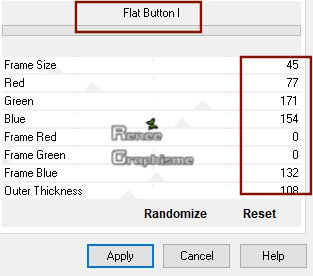
19. Objekte- Ausrichten- Unten
20. Effekte - 3D Effekte -Schlagschatten mit diesen Einstellungen: 3/3/72/18 Farbe Schwarz
21. Ebenen-Eigenschaften: Stelle den Mischmodus der Ebene auf " Überzug "
22. Öffne die Tube ‘’Renee_TUBES_Espace_lumiere_Image 2.png’’ - Bearbeiten- Kopieren - Aktivieren Sie ihr Bild-Bearbeiten -Als neue Ebene einfügen
23. Drücke das K auf der Tastatur - Position X -4,00-Position Y 389,00
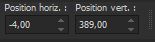
- Drücke das "M" zum deaktivieren
24. Ebenen-Eigenschaften: Stelle den Mischmodus der Ebene auf " Aufhellen "
- Aktiviere die unterste Ebene in der Ebenenpalette=Raster 1
25.Öffne die Tube ‘’’Renee_TUBES_Espace_lumiere_Image 3.png’’ - Bearbeiten- Kopieren - Aktivieren Sie ihr Bild-Bearbeiten -Als neue Ebene einfügen
26. Effekte- Plugins- Bordermania – Capsule mit diesen Einstellungen
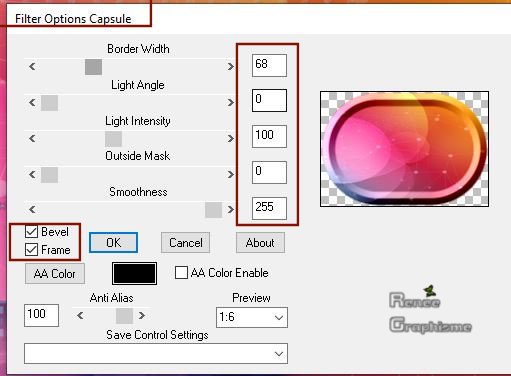
27. Bild- Größe ändern- Verkleinern mit 72% - Grösse aller Ebenen anpassen nicht aktiv
28. Ebenen-Eigenschaften: Stelle den Mischmodus der Ebene auf " Überzug " - Setze die Deckfähigkeit der Ebene auf 67%
29. Effekte- Plugins– Balder Olrik – Mirror X mit diesen Einstellungen
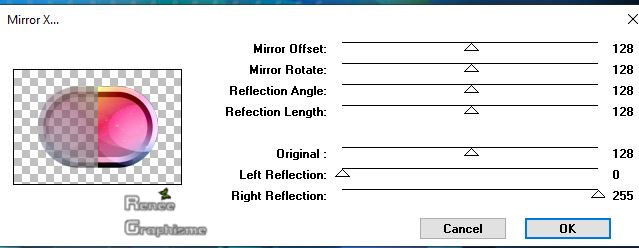
30. Ebenen- Duplizieren
31. Effekte- Plugins – Balder Olrik- Lens Correction mit der Standardeinstellung (alle auf 0)
32. Ebenen-Eigenschaften: Stelle den Mischmodus der Ebene auf " Aufhellen " - Deckfähigkeit der Ebene auf 100%
33. Effekte- Plugins– Alien skin Eyecandy 5 Impact- Perspective
Shadow mit diesen Einstellungen
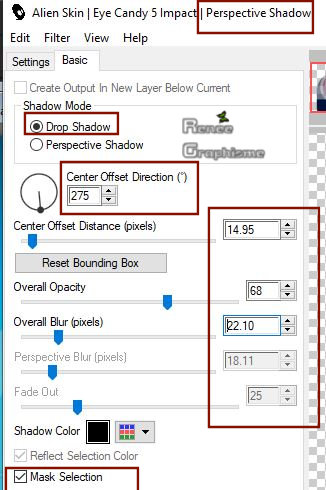
34. Aktivieren sie die darunter liegende Ebene =( Raster 7 )– Wiederhole den Filter wie eingestellt
- Aktiviere die oberste Ebene in der Ebenenpalette
- Materialeigenschaften:Setze die VG-Farbe auf #ffffff =1
35. Ebenen- Neue Rasterebene
36. Auswahl- Auswahl laden/speichern - Auswahl laden aus Datei und wähle Auswahl: ‘’ ’Espace_lumiere_3’’
37. Aktiviere Farbverlaufswerkzeug
 –
Deckfähigkeit 100 % – Füllen sie die Auswahl mit der VG-Farbe=1 ( klicke 3 mal in die Auswahl) –
Deckfähigkeit 100 % – Füllen sie die Auswahl mit der VG-Farbe=1 ( klicke 3 mal in die Auswahl)
Auswahl- Auswahl aufheben
38. Ebenen-Eigenschaften: Stelle den Mischmodus der Ebene auf " Hartes Licht "
39. Ebenen- Neue Rasterebene
40. Auswahl- Auswahl laden/speichern - Auswahl laden aus Datei und wähle Auswahl: ‘’ ’Espace_lumiere_4’’
41. Aktiviere Farbverlaufswerkzeug
 –
Deckfähigkeit 100% – Füllen sie die Auswahl mit der VG-Farbe=1 –
Deckfähigkeit 100% – Füllen sie die Auswahl mit der VG-Farbe=1
Auswahl- Auswahl aufheben
42. Effekte - 3D Effekte -Schlagschatten mit diesen Einstellungen: 1/1/72/1 Farbe Schwarz
43. Öffne die Tube ‘’Renee_TUBES_Espace_lampes.png’’ -Bearbeiten- Kopieren - Aktivieren Sie ihr Bild-Bearbeiten -Als neue Ebene einfügen
- Drücke das K auf der Tastatur - Position X 47,00-Position Y 133,00
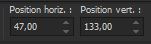 -Drücke das M zum deaktivieren -Drücke das M zum deaktivieren
44. Auswahl- Auswahl laden/speichern - Auswahl laden aus Datei und wähle Auswahl: ‘’ ’Espace_lumiere_5’’
45.Auf dieser Ebene !!!! Einstellen/Anpassen-Unschärfe- Gaußsche Unschärfe: Radius 36%
Auswahl- Auswahl aufheben
46. Öffne die Tube ‘’
Renee_TUBES_TUBE 78’’
- Bild- Größe ändern- Verkleinern mit 65%
- Bearbeiten- Kopieren - Aktivieren Sie ihr Bild-Bearbeiten -Als neue Ebene einfügen
47. Drücke das K auf der Tastatur - Position X 31,00-Position Y 254,00
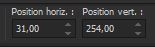
- Drücke das "M" zum deaktivieren
48. Ebenen- Anordnen- Nach unten schieben
- Aktiviere die oberste Ebene in der Ebenenpalette
- So sollte es nun sein- So sieht die Arbeit und die Ebenenpalette jetzt aus.
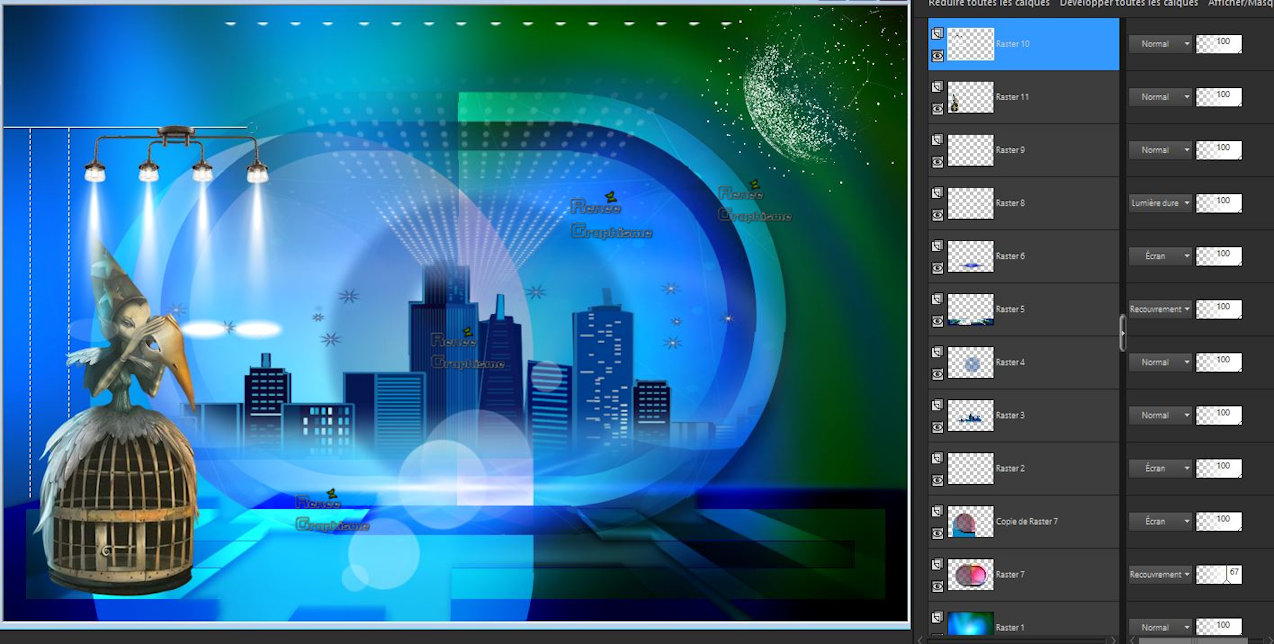
49.
Öffne die Tube –‘’Renee_TUBES_Espace_chaine.png’’ - Bearbeiten- Kopieren - Aktivieren Sie ihr Bild-Bearbeiten -Als neue Ebene einfügen
50. Drücke das K auf der Tastatur - Position X 166,00-Position Y 516,00
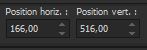
-Drücke das "M" zum deaktivieren
51. Setze die Deckfähigkeit der Ebene auf 63%
52. Ebenen- Neue Rasterebene
53. Auswahl- Auswahl laden/speichern - Auswahl laden aus Datei und wähle Auswahl: ‘’ ’Espace_lumiere_6’’
54. Aktiviere Farbverlaufswerkzeug
– Füllen sie die Auswahl mit der VG-Farbe=1
Füllen sie die Auswahl mit der VG-Farbe=1
Auswahl- Auswahl aufheben
- Eigenschaften Vordergrund:Setzte den VG auf Farbverlauf und wähle: ‘’akgradient13’’-
Erstellen Sie ein Vordergrund- lineares Farbverlauf mit diesen Einstellungen
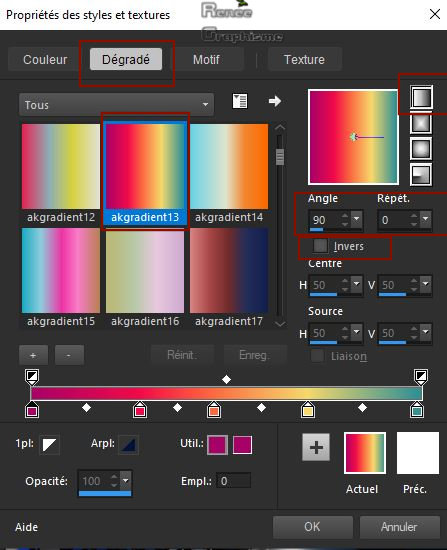
55. Ebenen- Neue Rasterebene
56. Auswahl- Auswahl laden/speichern - Auswahl laden aus Datei und wähle Auswahl: ‘’ ’Espace_lumiere_7’’
57. Aktiviere Farbverlaufswerkzeug
 -Füllen sie die Auswahl mit dem Farbverlauf
(klicke 7 oder 8 mal in die Auswahl ) -Füllen sie die Auswahl mit dem Farbverlauf
(klicke 7 oder 8 mal in die Auswahl )
58. Effekte – Kanteneffekte –Nachzeichnen
59. Effekte - 3D Effekte -Schlagschatten wie eingestellt
Auswahl- Auswahl aufheben
60. Wiederhole den Schatten wie eingestellt
- Eigenschaften Vordergrund:Setzte den VG auf Farbverlauf und wähle: ‘’ akgradient10’’- Erstellen Sie ein Vordergrund- lineares Farbverlauf mit diesen Einstellungen
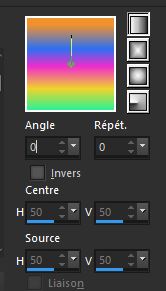
61. Ebenen- Neue Rasterebene
62. Auswahl- Auswahl laden/speichern - Auswahl laden aus Datei und wähle Auswahl: ‘’ ’Espace_lumiere_8’’
63. Aktiviere Farbverlaufswerkzeug
 -
Füllen sie die Auswahl mit dem Farbverlauf -
Füllen sie die Auswahl mit dem Farbverlauf
Auswahl- Auswahl aufheben
64. Effekte - 3D Effekte -Schlagschatten wie eingestellt
65. Öffne die Tube
‘’Renee_TUBES_TUBE 4’’
- Bild- Größe ändern- Verkleinern mit 65%
66. Bearbeiten- Kopieren - Aktivieren Sie ihr Bild-Bearbeiten -Als neue Ebene einfügen
67. Drücke das K auf der Tastatur - Position X 668,00-Position Y 227,00
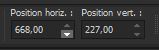
- Drücke das "M" zum deaktivieren
- Materialeigenschaften:Setze die VG-Farbe auf #9f0a0b= 5
68. Ebenen- Neue Rasterebene
69. Auswahl- Auswahl laden/speichern - Auswahl laden aus Datei und wähle Auswahl: ‘’ ’Espace_lumiere_9’’
70. Aktiviere Farbverlaufswerkzeug
 -
Füllen sie die Auswahl mit der VG-Farbe=5 (klicke 4 oder 5 mal) -
Füllen sie die Auswahl mit der VG-Farbe=5 (klicke 4 oder 5 mal)
Auswahl- Auswahl aufheben
71. Effekte- Lichteffekte- Nova mit diesen Einstellungen-Farbe #f8ce5e
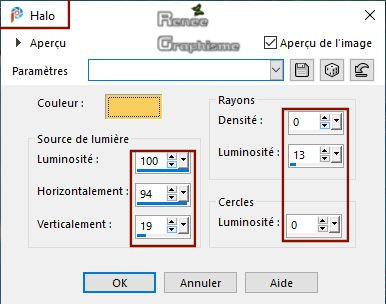
72. Öffne die Tube ‘’Titre’’- Bearbeiten- Kopieren - Aktivieren Sie ihr Bild-Bearbeiten -Als neue Ebene einfügen und verschieben nach Geschmack
73. Ebenen- Zusammenführen-Sichtbare zusammenfassen
74. Effekte- Plugins -
Unlimited 2.0 – Tramages – Pool Shadow…mit diesen Einstellungen
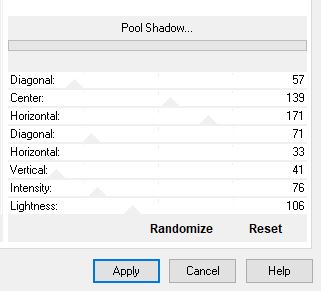
75. Bild-Rand hinzufügen mit 1 Pixel Farbe #018ac8= 2
76. Bild-Rand hinzufügen mit 10 Pixel Farbe #ffffff= 1
77. Bild-Rand hinzufügen mit 1 Pixel Farbe #018ac8= 2
78. Auswahl- Alle auswählen
79. Bild-Rand hinzufügen mit 45 Pixel Farbe #ffffff= 1
80. Effekte - 3D Effekte -Schlagschatten mit diesen Einstellungen: 6/7/85/42 Farbe Schwarz
81. Auswahl- Umkehren
82. Ebenen- Neue Rasterebene
83. Effekte- Plugins – Creativity – Splatter – Mondrian mit diesen Einstellungen
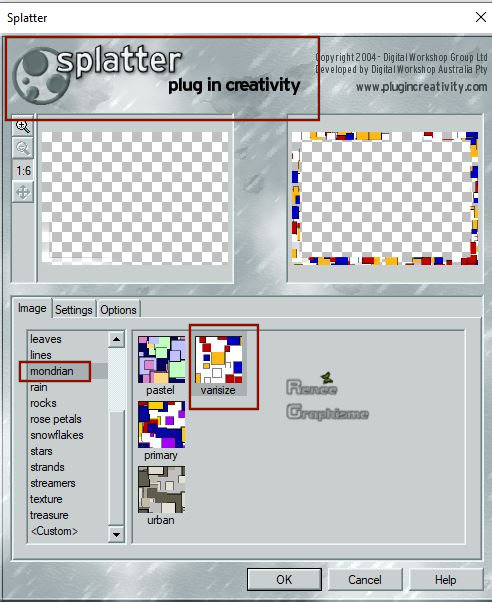
84. Einstellen/Anpassen-Unschärfe- Gaußsche Unschärfe: Radius 36
Auswahl- Auswahl aufheben
85. Bild-Rand hinzufügen mit 1 Pixel Farbe #018ac8
86. Bild - Größe ändern -Verkleinern mit 999 Pixels Breite
Speichern als JPG
Ich hoffe es hat Ihnen genau soviel Spaß gemacht wie mir es zu schreiben.
Renée
Diese Lektion wurde von Renée geschrieben 16-12-2019
Ausgabe
in 2020
*
Jede Ähnlichkeit wie mit anderen Lektionen ist rein zufällig . *
* Vergessen sie bitte unsere Übersetzer , Tubers und Skripteverfasser nicht und bedanken sie sich für ihre mühevolle Arbeit.
Danke schön
*
|
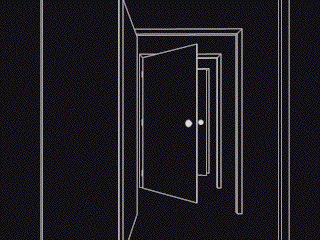


 Übersetzungen
Übersetzungen